Application Manager의 동작을 구성합니다.
설정 대화상자를 통해 네트워크 프록시 경고, 기본 파일 위치 및 업데이트 확인 빈도 등의 로컬 설정 또는 기본 설정을 지정하여 Application Manager 동작 방식을 제어할 수 있습니다. 또한 대화상자에서 다른 데스크탑에서 사용할 설정 파일의 가져오기 및 내보내기를 설정할 수 있습니다.
일부 설정의 경우 정보 (i) 아이콘이 있으며, 이 아이콘 위에 커서를 놓으면 해당 설정에 대한 추가 설명이 팁 패널에 표시됩니다.
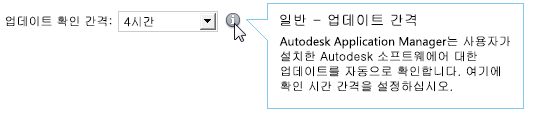
이러한 설정을 여러 컴퓨터에서 표준화하려면 내보내기/가져오기 링크를 사용하여 구성 데이터를 관리 및 적용합니다. 자세한 정보는 관리자 항목 Application Manager 설정을 표준화하려면을 참고하십시오.
일반 탭
이러한 설정은 자동 시작 및 업데이트 확인 빈도를 제어합니다.
파일 탭
이러한 설정은 다운로드한 파일의 저장 위치를 지정합니다. 컴퓨터에 다운로드된 파일을 저장하려면 Application Manager에 대한 로컬 디렉토리가 필요합니다. 로컬 디렉토리를 변경하면 이전 위치에 Application Manager로 다운로드한 파일이 새 위치에 복사됩니다.
네트워크의 공유 파일 디렉토리를 반드시 사용할 필요는 없지만, 같은 네트워크에서 여러 명의 Autodesk 사용자가 사용 중인 경우에는 공유 파일 디렉토리를 사용하는 것이 좋습니다. 공유 디렉토리를 사용하는 경우 설치 파일을 각 컴퓨터에 다운로드하는 대신 공유 위치에 한 번 다운로드하여 여러 컴퓨터에 업데이트를 설치할 수 있습니다. 다운로드에 필요한 공간이 부족하면 사용 가능한 공간을 더 확보하라는 메시지가 표시됩니다.
경고 탭
이러한 설정으로 Application Manager 경고가 컴퓨터에서 표시되는 방법을 조정합니다.
네트워크 탭
네트워크 프록시 인증이 필요한 환경의 경우 이러한 설정을 통해 기업 방화벽 외부 인터넷에 연결할 수 있습니다.
자동 탐지 프록시 유형(기본값)을 선택한 경우 시스템에서 네트워크 관리자가 구성할 유형을 자동으로 결정하려고 시도합니다. 시스템 또는 수동 프록시를 선택하는 경우 호스트 이름 또는 주소, 포트 번호, 사용자 이름 및 암호와 같은 기타 설정이 필요합니다. 이러한 설정은 위에 명시된 가져오기/내보내기 기능으로도 제공됩니다.
정보 탭
이 탭에서는 Application Manager의 현재 버전을 식별하고 릴리즈 노트에 대한 링크 및 최신 온라인 도움말 정보를 제공합니다.